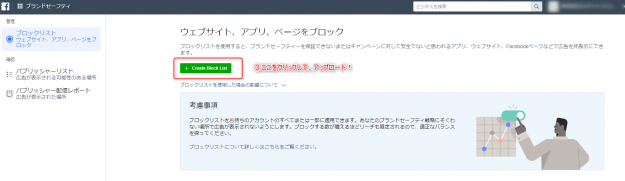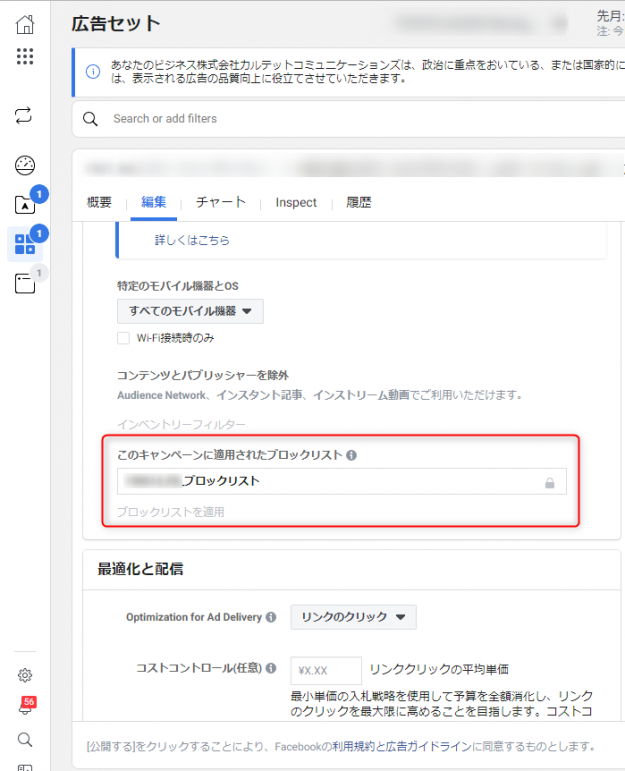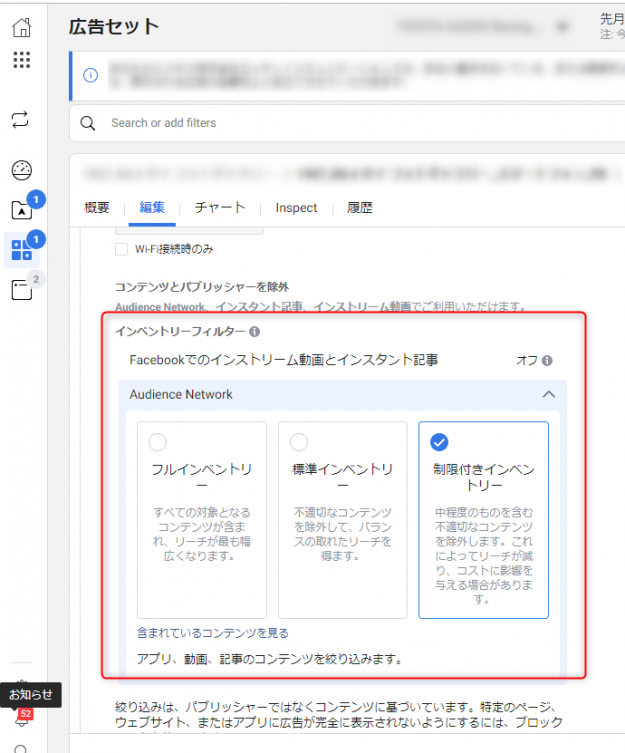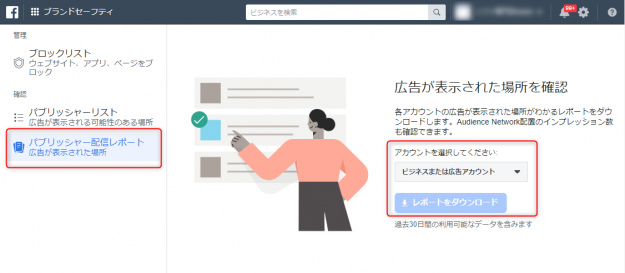こんにちは、運用者の黒川です。Facebook広告にて、特にAudience Networkを配信されている場合に使える機能、「ブロックリスト」をご紹介します!
ブロックリストとは
ブロックリストとは、広告の掲載を希望しないAudience Network内のアプリ、ウェブサイト、ページや、Facebookインストリーム動画、Facebookインスタント記事をリストにした.csvファイルです。
これらの配置に広告が掲載されないようにするには、ビジネスマネージャにブロックリストをアップロードして適用します。
公式サイトヘルプページ:ブロックリストについて
ブランドセーフティが必要な広告主さま向けの機能ですね。
ブロックリストの作成方法
まずは、ブロックリスト作成用のcsvデータを作成しましょう!
※2019/08/09時点でアップロード可能なリストです。以降の仕様変更により、アップロードできなくなる可能性もございます。
作成は非常に簡単で、以下のように、除外したいサイトのURLなどを羅列するだけです!(FacebookページのURL、ウェブサイトのURL、アプリストアのURLなど)
公式情報も以下に記載します。注意点として、登録数の上限があるようですね…。
ブロックリストには以下を含めることができます:
- – Audience Networkでブロックするウェブサイトドメインとアプリストア
- – インスタント記事をブロックするFacebookページURL
- – インストリーム動画をブロックするFacebookページURL
1行あたりドメイン、アプリストアURLまたはFacebookページのURLを1つ含めてください。最大で10,000行まで指定可能です。
※引用元:Facebookビジネスマネージャ ブロックリスト作成ページより
アップロード
ブロックリストのcsvデータを作成しましたら、以下の手順でビジネスマネージャにアップロードします。
ビジネスマネージャ左上の、点が3×3に並んでいるボタンをクリックします。(以下キャプチャを参照下さい。)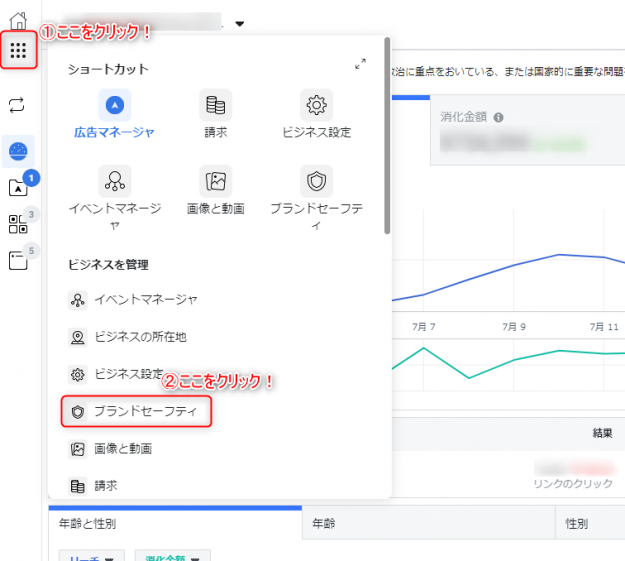
次に、「ブランドセーフティ」という項目をクリックすると、以下ページに遷移します。
あとはキャプチャのように、緑のボタンをクリックしてデータをアップロードすると、ブロックリストが使用できようになります。
アップロードされたブロックリストは、以下キャプチャ赤枠内に表示されます。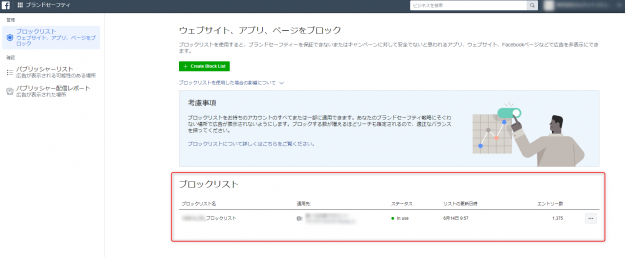 ただ、ブロックリストは、アップロードしただけでは使用できません!広告セットにて、設定する必要があります。
ただ、ブロックリストは、アップロードしただけでは使用できません!広告セットにて、設定する必要があります。
広告セットで設定
広告セットの編集画面にて、以下キャプチャの部分でブロックリストを選択し、設定すれば完了です!
ちなみにですが、配信先がFacebookやInstagram内で完結する場合(Audience Network、Facebookインストリーム動画、Facebookインスタント記事を掲載対象に設定されていない場合)、ブロックリストは設定できません。
おまけ1:ブロックリスト対象を探すのがきつい!という方に
そもそも、掲載したくない配信先の一覧(リスト)をもともと持っている広告主さまならブロックリストの作成はすぐに可能ですが、持っていない方はちょっときついですよね…。
そんな場合に便利なのは、「インベントリーフィルター」機能です。以下キャプチャのように、広告セットの編集画面で、不適切なコンテンツを除外するレベル設定を選べます。
「標準インベントリー」、「制限付きインベントリー」の設定をすれば、不適切なコンテンツには出にくくなるようですね。
おまけ2:掲載先を確認する方法
Facebook広告ってそもそもどこに掲載されるの?と疑問に思った方は、以下2つの機能を使ってみてください。
掲載先を事前に確認できる「パブリッシャーリスト」
パブリッシャーリストには、Facebookのインストリーム動画、Audience Networkのインストリーム動画、インスタント記事、Audience Networkネイティブ広告、バナー広告、インタースティシャル広告、Audience Network動画リワードに配置できる多数のURLの詳細が記載されています。
公式サイトヘルプページ:パブリッシャーリストについて
掲載先が具体的にわかるのはいいですね!掲載したくないサイトがあれば、ブロックリストに追加して除外できます!
※ターゲット設定や設定に合わせてパーソナライズされているわけではないそうなので、あくまでも念のため的に使う方が良さそうです。
ダウンロード方法
ブランドセーフティのページで、「パブリッシャーリスト」をクリックするとダウンロードできるページが表示されます。
広告が表示された場所を確認できる「パブリッシャー配信レポート」
キャンペーン中やキャンペーン終了後に、過去30日間に広告が表示された場所を一覧する.csvファイルをダウンロードできます。Facebookページならインストリーム動画広告やインスタント記事広告、Audience Network URLなら、ネイティブ、バナー、インタースティシャル、インストリーム動画、動画リワードに表示されます。
公式サイトヘルプページ:ビジネスマネージャを使用して広告がどこで表示されたかを確認する
アカウント単位で、掲載先が確認できるようですね!このレポートを見て、表示したくないサイトを見つけたらブロックリストに追加して除外できます!
ダウンロード方法
ブランドセーフティのページで、「パブリッシャー配信レポート」をクリックするとダウンロードできるページが表示されます。アカウントを選択して、「レポートをダウンロード」のボタンを押せばダウンロードできます。
おわりに
アドフラウド問題などが叫ばれる中、掲載先に不安を感じる広告主さまも多いのではないでしょうか。現実問題として、一部悪質な掲載先が生まれては消されて、生まれては消されてというイタチごっこになり、広告媒体側も迷惑しているでしょう。
今回のような機能を見ると、広告主さまの利益・ブランドイメージを守ることに、広告媒体社さまが力をいれていらっしゃることがわかってありがたい限りです…。
こういったことが、悪質な掲載先の撲滅にも繋がっていくのではないでしょうか…。
以上、WEB広告に明るい未来あれと思いながら書きました。黒川でした。